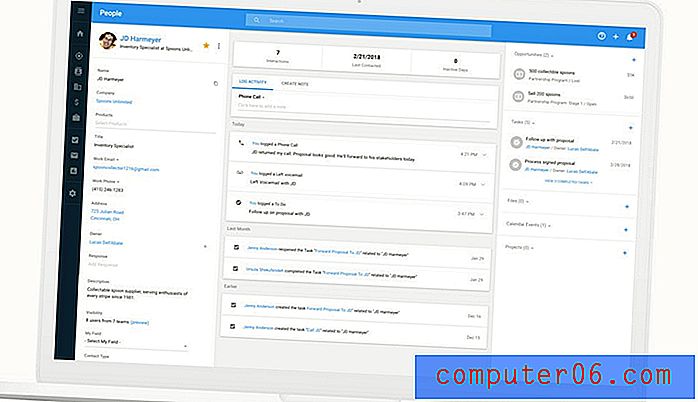Hvordan kan jeg stoppe min iPhone 11 fra å skifte mellom lys og mørk modus?
Trinnene i denne artikkelen skal vise deg hvor du kan finne og endre innstillingen som for øyeblikket får iPhone-en til å bytte mellom lys og mørk modus basert på tidspunktet på dagen.
Vi dekker trinnene kort i begynnelsen av denne artikkelen, og fortsetter deretter med ytterligere informasjon, inkludert bilder av trinnene.
- Åpne Innstillinger- appen.
- Velg Skjerm og lysstyrke .
- Trykk på knappen til høyre for Automatisk for å slå den av.
Oppdateringen til iOS 13 brakte mange nye endringer på iPhone-en din. Blant disse endringene er det noe som heter "Dark Mode" som justerer fargeskjemaet på enheten.
Du kan veksle mellom lys og mørk modus på iPhone når du vil, men det er også en innstilling på iPhone 11 som kan føre til at enheten veksler mellom begge visningsmodusene basert på tidspunktet på dagen. Denne opplæringen vil vise deg hvordan du kan stoppe det.
Slik deaktiverer du automatisk lys og mørk modus ved å slå på en iPhone 11
Trinnene i denne artikkelen ble utført på en iPhone 11 i iOS 13.1.2. Merk at du vil kunne velge den foretrukne visningsmodusen etter at du har gjort denne endringen, og at visningsmodus blir brukt hele dagen.
Trinn 1: Trykk på Innstillinger- ikonet.

Trinn 2: Bla nedover og velg alternativet Skjerm og lysstyrke .
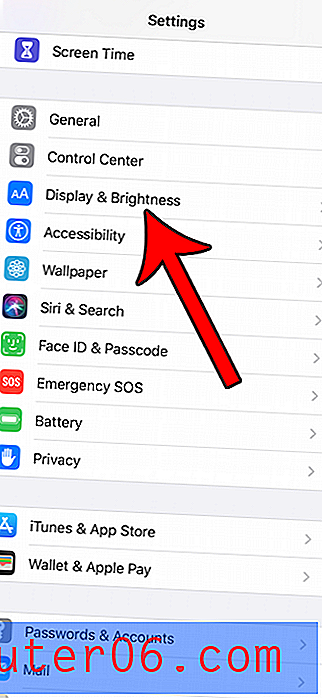
Trinn 3: Trykk på knappen til høyre for Automatisk for å slå den av.
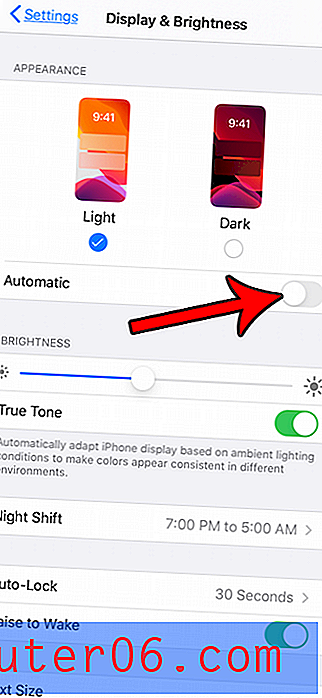
Du kan velge din foretrukne visningsmodus ved å trykke på valget øverst på dette skjermbildet.
Ser du en ny varsling om batteriet? Finn ut mer om optimalisert batterilading på iPhone og se hvordan det kan bidra til å forlenge batteriets levetid.